השתמש בתכונה 'סינון אוטומטי' כדי לחפש, להציג או להסתיר ערכים - בעמודת נתונים אחת או יותר. באפשרותך לסנן בהתבסס על אפשרויות שתבחר מרשימה, או לחפש כדי למצוא את הנתונים שאתה מחפש. בעת סינון נתונים, שורות שלמות יוסתרו אם הערכים בעמודה אחת או יותר אינם עומדים בקריטריוני הסינון.
בצע שלבים אלה כדי להחיל סינון אוטומטי:
-
בחר את הנתונים שברצונך לסנן.
-
לחץ על נתונים > סנן.
-
לחץ על

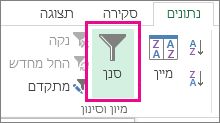
-
בחר ערכים ספציפיים: בטל את הסימון ( בחר הכל) כדי לנקות את כל תיבות הסימון ולאחר מכן סמן את התיבות של הערכים הספציפיים שברצונך לראות.
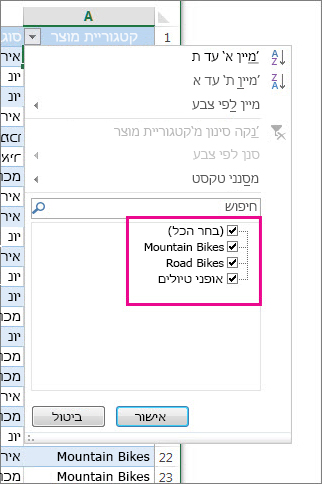
-
חפש ערכים: בתיבה חיפוש, הקלד טקסט או מספרים שאתה מחפש.
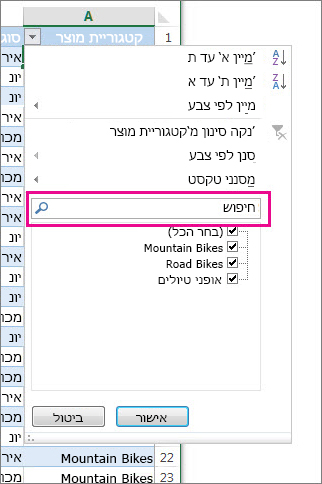
-
לחץ על אישור כדי להחיל את הסינון.
עצה: אם ברצונך להחיל מסנן מוגדר מראש או מותאם אישית על הנתונים שלך, ראה סינון נתונים בטווח או בטבלה
עצות לגבי הרחבת החיפוש
בעת חיפוש נתונים, באפשרותך להשתמש ב- "?" כדי לייצג תו בודד כלשהו, או "*" כדי לייצג סידרת תווים.
לדוגמה, כדי לחפש את כל הפריטים הקשורים לאופניים, הקלד "אופני*" בתיבה חיפוש. המסנן יציג את כל הפריטים הכוללים את המילה "אופני" - כגון אופני סיור, אופני כביש ואופני הרים.
זקוק לעזרה נוספת?
תוכל תמיד לשאול מומחה ב- Excel Tech Community או לקבל תמיכה בקהילת Answers.










